关于Nvidia GPU驱动的相关问题,解决图形为llvmpipe问题
关于Nvidia GPU驱动的相关问题首先如何安装驱动,详情参考以下文献。链接.1、第一步:首先查看自己的显卡型号(如果已知显卡型号可以忽略)采用以下命令:如图所示我的显卡时GeForce GTX 1050Ti2、查看自己电脑适合的显卡驱动版本采用以下命令:下面都是我的显卡支持的驱动版本,其中推荐的时430版本的驱动,具体是哪个版本呢?进入到系统设置->软件更新->附加驱动,可以看到推
关于Nvidia GPU驱动的相关问题
首先如何安装驱动,详情参考以下文献。
链接.
图形显示为llvmpipe说明显卡驱动安装还是有问题,详见第四步的[注意]
1、第一步:
首先查看自己的显卡型号(如果已知显卡型号可以忽略)
采用以下命令:

如图所示我的显卡时GeForce GTX 1050Ti
2、查看自己电脑适合的显卡驱动版本
采用以下命令:
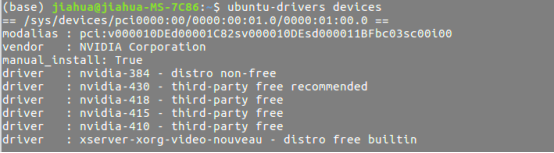
注意:若该指令无返回值,则采用先采用接下里提到的添加源的操作,然后再回到这一步。
上面的返回值里面都是我的显卡支持的驱动版本,其中推荐的时430版本的驱动,具体是哪个版本呢?
进入到系统设置->软件更新->附加驱动,可以看到

推荐的版本是430.64,然后去nvidia官网下载对应版本。
Nvidia官网
该网址上面可以看到各种历史版本的linux对应的驱动程序。
注:如果附加驱动里面找不到驱动程序,或者ubuntu-drivers devices无返回值也需要执行此操作,终端采用以下命令:
sudo add-apt-repository ppa:graphics-drivers/ppa
更新系统源
sudo apt update
3、禁用nouveau
nouveau,是一个自由及开放源代码显卡驱动程序,是为Nvidia的显示卡所编写,也可用于属于系统芯片的NVIDIA Tegra系列,此驱动程序是由一群独立的软件工程师所编写,Nvidia的员工也提供了少许帮助。该项目的目标为利用逆向工程Nvidia的专有Linux驱动程序来创造一个开放源代码的驱动程序。所以nouveau开源驱动基本上是不能正常使用的,性能极低。
两种禁用方法:
第一种是采用黑名单的方法:
sudo gedit /etc/modprobe.d/blacklist.conf
在最后一行添加:
blacklist nouveau
然后输入:
sudo update-initramfs -u
第二种方法,修改nouveau源文件方法:
首先进入到指定文件夹:
/lib/modules/x.0.x-xx-generic/kernel/drivers/gpu/drm/nouveau 文件夹,发现里面有一个nouveau.ko文件,将其删除(不要乱删除),如果有两个nouveau则都要操作。
在该文件夹下面打开终端,采用指令:
sudo mv nouveau.ko nouveau.ko.bak
然后更新:
sudo update-initramfs -u
重启电脑
此时发现图标分辨率都不对(有时不会出现),则成功禁用,为了确认,采用指令:
lsmod | grep nouveau
没有返回项则禁用成功

4、开始安装
注意下面的是Ubuntu16.04的安装过程
Ctrl+Alt+F1 //进入命令行页面,打开后用户名密码登录
sudo service lightdm stop //关闭图形页面,重要
sudo apt-get remove --purge nvidia* //卸载旧版本的nvidia驱动
cd Downloads //进入到驱动.run文件所在的文件夹
sudo chmod a+x NVIDIA-Linux-x86_64-430.64.run //给驱动文件赋予执行权限(activated)
sudo ./NVIDIA-Linux-x86_64-430.64.run -no-x-check -no-nouveau-check -no-opengl-files //后面的-no系列指令需要先查看下面的声明再决定带什么指令
注意后面指令的意思
-no-x-check:安装驱动时关闭X服务 (已经关闭图形界面则不需要该指令)
-no-nouveau-check:安装驱动时禁用nouveau (已经禁用nouveau不需要该指令)
-no-opengl-files:只安装驱动文件,不安装OpenGL文件,只有禁用opengl这样安装才不会出现循环登陆的问题。(注意,如果带上该指令之后,系统的详细信息里面没有显卡型号而是llvmpipe,且nividia-smi的Process中只有Xorg,没有compiz,则重装驱动,去掉该指令,一般台机带独显容易有这个问题,不加该指令安装)
安装提示中不安装DKMS,安装X configuration
sudo service lightdm start //打开图形页面
nvidia-smi //检查安装是否成功

需要注意的是,上面面的安装过程是对于采用lightdm图形界面的系统所准备的,Ubuntu16.04所采用的就是默认的lightdm,更改图形界面的方式为(一般请不要更改,此处只是说明):
sudo dpkg-reconfigure lightdm //即将图形界面换为lightdm
//除 lightdm 外还有xdm gdm gdm3 等图形界面,
Ubuntu16.04 的unity桌面环境默认采用的是lightdm启动器(控制登录的那个页面),Ubuntu18.04等采用gnome桌面采用的是gdm3启动器
对于Ubuntu18.04这种采用gdm3启动器的系统
安装方式与上述无异,区别在于最开始的图形界面的关闭。
对于gdm3,关闭图形界面,并安装驱动的方式为
sudo telinit 3 //调整级别,关闭了图形界面
Ctrl+alt+F1 //进入tty1,在gnome桌面环境下,tty1默认是图形界面,调整等级之后tty1就不是图形界面了
sudo apt-get remove --purge nvidia* //卸载旧版本的nvidia驱动
cd Downloads //进入到驱动.run文件所在的文件夹
sudo chmod a+x NVIDIA-Linux-x86_64-430.64.run //给驱动文件赋予执行权限(activated)
sudo ./NVIDIA-Linux-x86_64-430.64.run -no-x-check -no-nouveau-check -no-opengl-files //后面的-no系列指令需要先查看下面的声明再决定带什么指令,参见4开始的部分
重复上述步骤安装完之后,启动图形界面那一步更改为
sudo reboot //重启之后则恢复到图形界面
检查驱动安装是否成功
nvidia-smi //检查驱动是否安装成功
5、容易遇到的一些问题
由于ubuntu内核经常更新,有时候会出现显卡驱动没有的情况。例如输入nvidia-smi出现:
NVIDIA-SMI has failed because it couldn’t communicate with the NVIDIA driver. Make sure that the latest NVIDIA driver is installed and running.
这种情况一般采用以下解决方式。
第一种:
采用ubuntu-drivers device 指令查看显卡驱动推荐是不是有变化,例如我之前安装的390.138,但是内核更新之后推荐变成了430,因此需要下载新的驱动重新安装即可。(首选项)
第二种:
另外可以采用进入老的内核,在启动时选取ubuntu高级选项,选择内核版本较低的,查看目前内核版本采用:
uname -r
此时可以采用nvidia-smi查看到显卡驱动情况
第三种:
可以采用安装dkms程序,
sudo apt-get install dkms
sudo dkms install -m nvidia -v 430.64 //注意对应好驱动版本号
更多推荐
 已为社区贡献1条内容
已为社区贡献1条内容










所有评论(0)